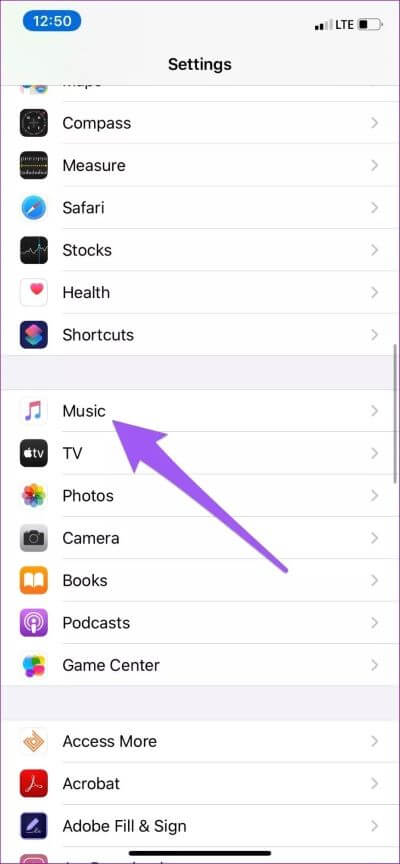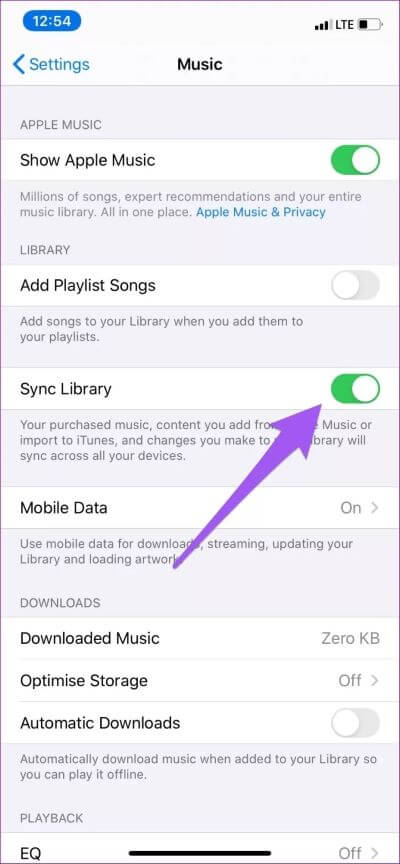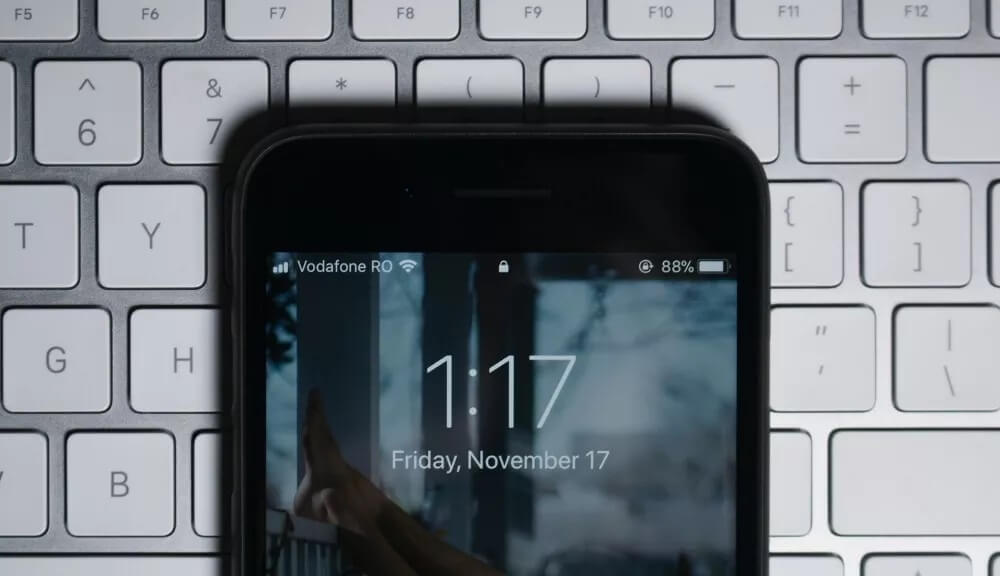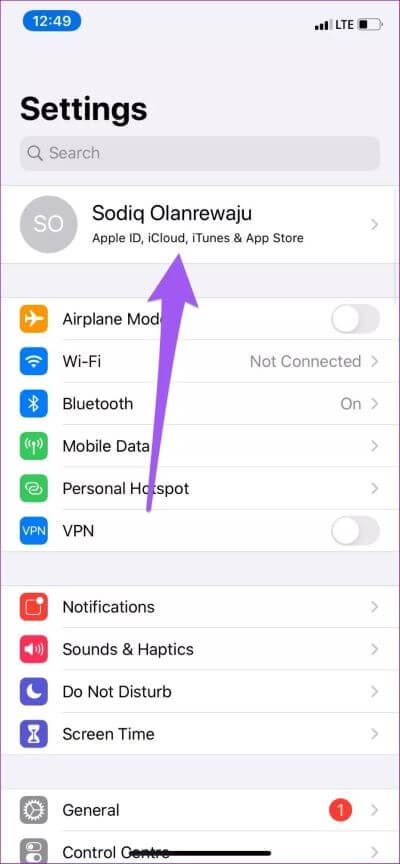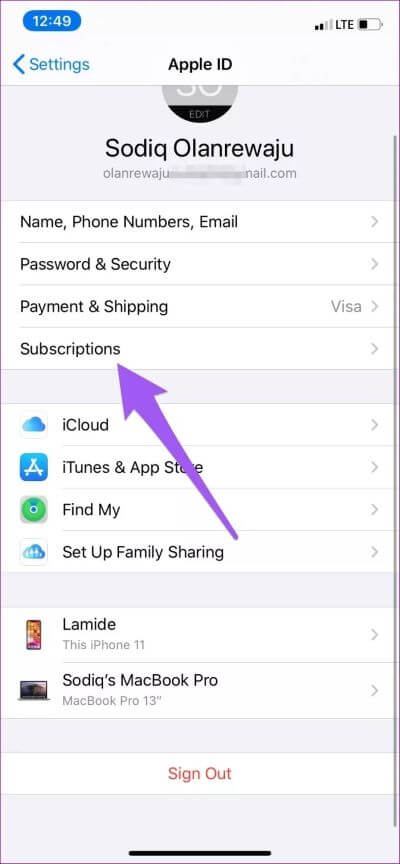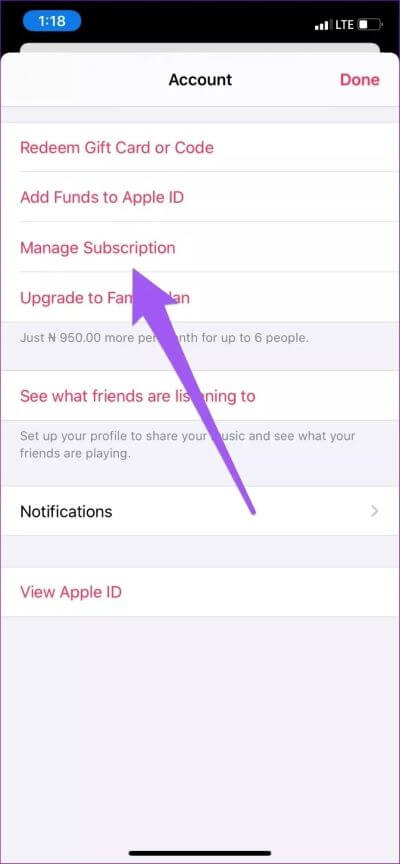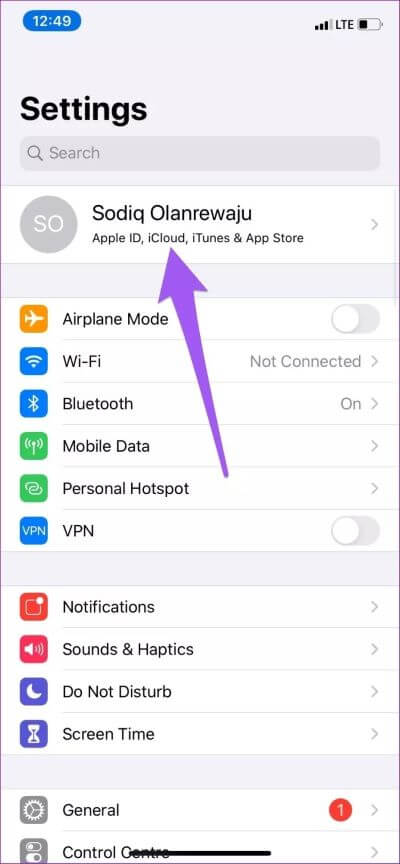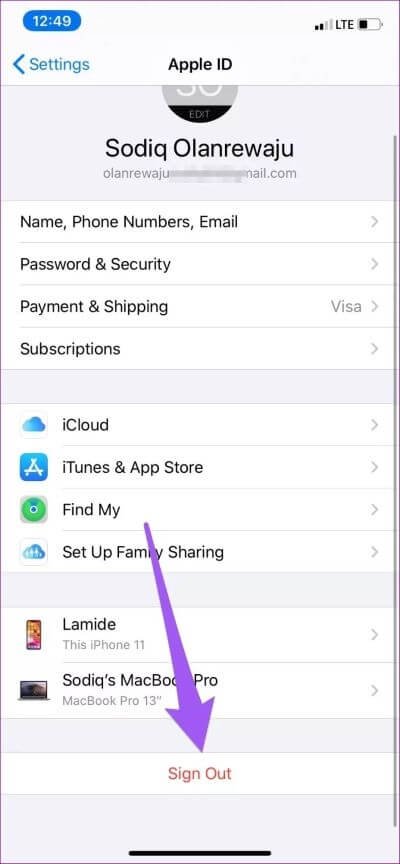Top 5 des moyens de corriger la disparition du bouton Ajouter à la bibliothèque sur Apple Music
Il fut un temps où je voulais un ajout Une chanson dans ma bibliothèque Apple Music Mais je n'ai pas trouvé le bouton.Ajouter à la bibliothèque"(code + , Lequel). Cela m'a amené à rechercher le problème, et il s'est avéré je ne suis pas seul. De nombreux utilisateurs d'Apple Music sont confrontés à des difficultés similaires. Heureusement, j'ai pu récupérer l'icône "Ajouter à la bibliothèque" Le perdu en un tournemain. Je vais vous expliquer certaines méthodes de dépannage efficaces que j'ai (et d'autres utilisateurs d'Apple Music) adoptées pour résoudre le problème dans ce guide.
L'icône disparaîtra "Ajouter à la bibliothèque" Parfois, s'il y a une erreur du système d'exploitation ou si Apple Music a des difficultés à synchroniser votre bibliothèque sur vos appareils. Il y a un plus de raisons pour lesquelles cela se produit, et nous avons tout expliqué en détail ci-dessous. Mais avant de continuer, vous pouvez essayer de redémarrer votre iPhone/iPad en tant que premier port de connexion. Si cela ne vous aide pas, passez aux solutions répertoriées ci-dessous.
1. Resynchronisez votre bibliothèque Apple Music
Le bouton peut perdre "Ajouter à la bibliothèque" Si votre appareil rencontre des difficultés pour synchroniser les modifications apportées à Apple Music sur tous les appareils connectés à votre identifiant Apple. Pour résoudre ce problème, redémarrez la bibliothèque de synchronisation Apple Music sur votre appareil. Suivez les étapes ci-dessous pour cela. Avant de continuer, assurez-vous de fermer l'application Apple Music.
Étape 1: CourirL Menu Paramètres Et sélectionnez La musique.
Étape 2: Arrêter Sync Library en cours d'exécution UnitedD éteindre l'invite confirmation.
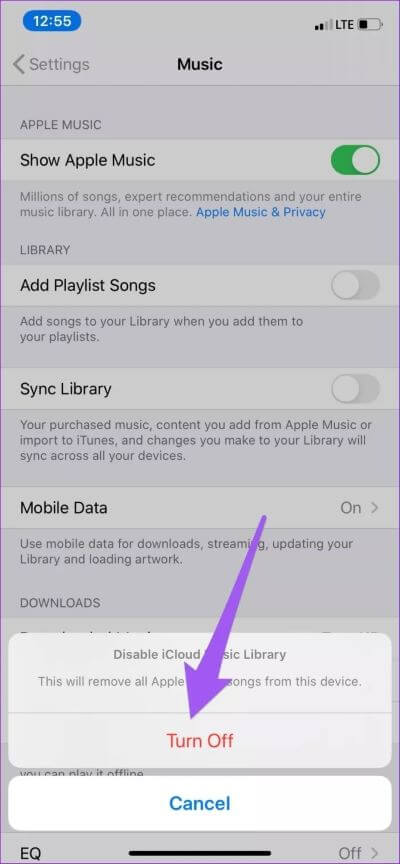
Remarque: cela supprimera toutes vos chansons d'Apple Music. Mais ne vous inquiétez pas, il sera restauré lorsque la synchronisation de la bibliothèque sera réactivée.
Attendez quelques secondes et changez à nouveau l'option. Maintenant, lancez Apple Music et vérifiez si l'icône "Ajouter à la bibliothèque" manquante a été restaurée.
2. Vérifiez votre connexion Internet
Ce problème pourrait également être dû à des problèmes Votre connexion internet. Si vous utilisez des données cellulaires, désactivez-les et réactivez-les. Vous devez également vérifier que vous disposez toujours d'un forfait Internet actif. Pour une connexion sans fil (lire: Wi-Fi), assurez-vous que le routeur est allumé et qu'il transmet activement des données.
Vous pouvez également activer le mode Avion, le désactiver à nouveau et voir si cela aide. Si le symbole plus (+) ne se trouve nulle part, consultez les guides de dépannage utiles liés ci-dessous pour des solutions détaillées à certains problèmes de connexion réseau courants sur iPhone / iPad.
- Top 8 façons de réparer les données cellulaires ne fonctionnant pas sur iPhone
- Comment réparer l'iPhone connecté au Wi-Fi mais Internet ne fonctionne pas
- Guide complet pour réparer l'iPhone non connecté au réseau Wi-Fi
3. Vérifiez l'abonnement APPLE MUSIC
L'icône "Ajouter à la bibliothèque" peut également disparaître si Votre abonnement a été suspendu Apple Music est temporairement (probablement en raison de problèmes de paiement), expiré ou a été annulé. Voici comment vérifier que votre identifiant Apple est connecté à un abonnement Apple Music actif.
Étape 1: Jouer un menu Paramètres Et presse اسمك.
Étape 2: Ensuite, sélectionnez Abonnements.
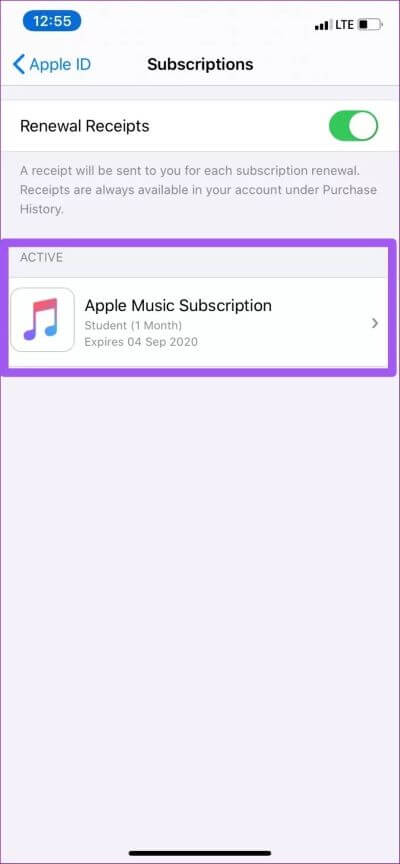
Vous devriez voir votre plan d'abonnement Apple Music ainsi que d'autres détails comme la date d'expiration du plan. Si vous ne voyez pas de forfait actif sur cette page ou si l'abonnement indique «Expiré», ajoutez un mode de paiement valide à votre identifiant Apple et réabonnez-vous au service de musique en streaming.
Pour vous abonner à Apple Music, lancez L'application, accédez à la section Pour vous et appuyez sur l'icône de profil dans le coin supérieur droit. Enfin, sélectionnez Gérer l'abonnement pour afficher et souscrire aux abonnements Apple Music disponibles dans votre région.
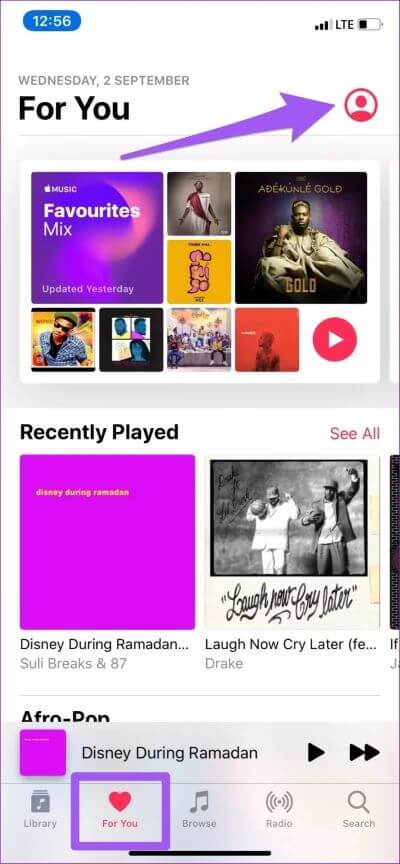
4. Enregistrez l'entrée sur l'identifiant Apple
Bien que cela n'ait pas aidé à récupérer l'icône "Ajouter à la bibliothèque" Manquant sur Apple Music, certains utilisateurs ont réussi à résoudre le problème en se déconnectant de leur identifiant Apple et en réenregistrant Entrée.
Étape 1: Jouer un menu Paramètres Votre iPhone et appuyez sur اسمك Pour révéler une liste Identifiant Apple.
Étape 2: Après cela, cliquez sur le bouton "Se déconnecter" En bas de page et suivez Réclamer.
Reconnectez votre identifiant Apple à votre appareil en enregistrant Entrée et vérifiez si le bouton Ajouter à la bibliothèque est restauré.
Il est pertinent de mentionner que la déconnexion de votre identifiant Apple supprimera les chansons Apple Music téléchargées de votre appareil. Cela signifie que vous devrez retélécharger les chansons précédemment enregistrées sur votre appareil après vous être déconnecté. Nous recommandons En lisant ce guide détaillé pour en savoir plus À propos des implications de la déconnexion de l'identifiant Apple à partir d'un iPhone ou d'un iPad.
5. Mise à jour IOS
Il est recommandé que votre appareil utilise la dernière version du système d'exploitation pour tirer le meilleur parti d'Apple Music. Pour les appareils iPad et iPhone, assurez-vous que la dernière version iOS est installée. Accédez à Paramètres> Général> Mise à jour logicielle et installez toute mise à jour iOS disponible.
Remarque: les mises à jour logicielles iOS ne peuvent être téléchargées qu'en utilisant le Wi-Fi, pas les données cellulaires.
Publiez votre bibliothèque populaire
La restauration de l'icône "Ajouter à la bibliothèque" manquante signifie que je peux ajouter de nombreuses chansons que j'ai aimées et appréciées à ma bibliothèque Apple Music. Si vous ne parvenez toujours pas à ajouter de la musique à votre bibliothèque après avoir exécuté toutes les solutions et étapes répertoriées ci-dessus, le problème peut être lié au serveur. dans ce cas , Vérifiez l'état du système Apple Music pour d'éventuelles erreurs Sur un serveur ou cesser de fonctionner.